PS3™ | Настройки вывода видео
Выполнение настройки параметров вывода видео системы. Выбор лучших параметров вывода для используемого телевизора.
1. |
Проверьте разрешение, поддерживаемое телевизором. |
||||||||||||
|---|---|---|---|---|---|---|---|---|---|---|---|---|---|
2. |
Выберите (Настройки) > (Настройки экрана). |
||||||||||||
3. |
Выберите [Настройки вывода видео]. |
||||||||||||
4. |
Выберите тип разъема на телевизоре.
|
||||||||||||
5. |
Установка размера экрана 3D-телевизора. |
||||||||||||
6. |
Изменение параметров вывода видео. |
||||||||||||
7. |
Установите разрешение. Если при выполнении шага 4 выбрано [Композитное / S видео], экран выбора разрешения не отображается. |
||||||||||||
8. |
Выбор типа телевизора. |
||||||||||||
9. |
Проверка параметров настройки. |
||||||||||||
10. |
Сохранение параметров настройки. |
Подсказки
- Если настройки вывода видео не соответствуют требующимся для используемого телевизора настройкам, при изменении разрешения экран может быть пустым. Однако, через некоторое время экран должен автоматически возвратиться к исходному разрешению. Если экран остается пустым более 30 секунд, выключите систему. Затем нажимайте кнопку питания на передней панели системы не менее пяти секунд, чтобы снова включить систему. Будет выполнен автоматический сброс настроек вывода видео до стандартного разрешения.
- Если устройство, не соответствующее стандарту HDCP (High-bandwidth Digital Content Protection), подключается к системе с помощью кабеля HDMI, система не может выполнять вывод видео и/или аудио.
- Защищенные авторским правом материалы на дисках Blu-ray Disc могут выводиться с разрешением 1080p только с помощью кабеля HDMI, подключенного к устройству, совместимому со стандартом HDCP.
- Если система PS3™ (серии CECH-3000/4000 или более поздней) подключена к телевизору с помощью кабеля через D-вход, компонентного кабеля AV или кабеля AV MULTI (производства корпорации Sony), аналоговый вывод видео в высоком разрешении ограничен в соответствии с технологией защиты авторских прав, используемой на дисках Blu-ray™ (AACS (Advanced Access Content System)). Диски BD с видеофильмами (BD-ROM) и диски BD, на которых записаны видеоматериалы, защищенные авторским правом (например телепередачи), выводятся в формате 480i.
- Для воспроизведения дисков BD с видеофильмами (BD-ROM) и дисков BD, на которых записаны видеоматериалы, защищенные авторским правом, подключите систему (серии CECH-4200 или более поздней) к телевизору с помощью кабеля HDMI.
PS3™ | Настройки видео
Настройка параметров воспроизведения дисков BD (Blu-ray Disc), DVD или видеофайлов.
BD — Язык меню
Установка языка меню для дисков BD.
BD — Язык аудио
Установка языка аудио для дисков BD.
BD — Язык субтитров
Установка языка субтитров для дисков BD.
BD — Соединение с Интернетом
Укажите, подключается ли к Интернету ваша система PS3™ во время воспроизведения диска BD. Этот параметр доступен только при поддержке BD Profile 2.0 (BD-LIVE).
| Подтвердить | Перед подключением к Интернету система должна запросить подтверждение. |
|---|---|
| Системе разрешено подключиться к Интернету, не запрашивая подтверждения. |
DVD — Язык меню
Установка языка меню для дисков DVD.
DVD — Язык аудио
Установка языка аудио для дисков DVD.
DVD — Язык субтитров
Установка языка субтитров для дисков DVD.
Скрытые субтитры
Позволяет включить или отключить отображение скрытых субтитров. Эта функция присутствует только в системах PS3™, продающихся в Северной Америке.
| Выключить | Не отображать скрытые субтитры |
|---|---|
| Включить | Отображать скрытые субтитры |
Подсказка
Для отображения субтитров нажмите кнопку при воспроизведении материалов категории (Видео) и выберите на панели управления пункт [Параметры субтитров].
Настройки скрытых субтитров
Выберите для параметра [Показывать скрытые субтитры согласно данным] значение [Выключить], чтобы изменить метод вывода изображения на экран. Эта функция доступна только на системах PS3™, продаваемых в Северной Америке.
BD/DVD — Преобразование в формат кинофильма
Укажите режим воспроизведения видеоданных, записанных в чересстрочном формате. К видеоданным могут относиться видеоматериалы (телевизионные программы или мультфильмы) или фильмы. Задайте тип видеоконтента, который будет воспроизводиться. В большинстве случаев для этого параметра устанавливается значение [Автоматически].
| Автоматически | Автоматически определяется тип видеоданных (видеоматериалы или фильм) и выбирается оптимальный режим преобразования для каждого типа данных. |
|---|---|
| Видео | Выполнение воспроизведения в режиме преобразования видеоматериала. Задается, когда при использовании значения [Автоматически] качество изображения не улучшается. |
DVD — Широкоформатное отображение
Установка размера изображения, отображаемого на экране, для дисков DVD. Эта настройка активна, только когда для типа телевизора установлено значение [4:3] в меню (Настройки) > (Настройки экрана) > [Настройки вывода видео].
| Широкоформатный | Устанавливается для отображения изображения во весь экран телевизора с помощью обрезания верхних и нижних или левых и правых частей изображения. |
|---|---|
| Во весь экран | Устанавливается для отображения изображения с исходными пропорциями с черными областями в верхней и нижней части изображения. |
BD/DVD — Upscaler
Настройка параметров для функции масштабирования (Upscaling) видеовыхода при воспроизведении диска BD или DVD. Функция масштабирования (Upscaling) обеспечивает преобразование видеоданных в более высокое разрешение. При включении функции масштабирования (Upscaling) видеоданные будут воспроизводиться с более высоким разрешением.
| Выключить | Отключение функции масштабирования видеовыхода. |
|---|---|
| Удвоенный масштаб*1 | Масштабирование и отображение с удвоением размеров по горизонтали и вертикали без изменения пропорций. |
| Обычный | Масштабирование и отображение в формате, соответствующем размеру экрана. |
| Во весь экран*2 | Масштабирование и отображение в полноэкранном режиме с изменением пропорций изображения. |
| *1 |
Эту функцию можно использовать только в том случае, когда воспроизводится видеофайл в разрешении стандарта SD и для видеовыхода системы PS3™ установлено значение 1080p или 1080i. |
|---|---|
| *2 |
В некоторых случаях пропорции изображения могут быть изменены. |
Подсказки
- Для применения этой функции необходимо подключить телевизор, совместимый с видеовходом и видеовыходом стандарта HD, через кабель HDMI или кабель раздельного аудио-/видеосигнала. Кроме того, в системе PS3™ необходимо задать видеовыход 1080p, 1080i или 720p.
- При воспроизведении защищенного содержимого DVD (например, содержимого коммерческих видеодисков DVD) для масштабирования видеоинформации требуется кабель HDMI.
- Диски Blu-ray Disc, записанные в формате BDMV, например диски с видеофильмами и программным обеспечением Blu-ray (BD-ROM), всегда воспроизводятся в режиме [Обычный].
- 3D-изображение выводится в оригинальном разрешении.
- Установите значение [Выключить], если при масштабировании ухудшается качество изображения или появляются искажения.
BD/DVD — Формат вывода видео (HDMI)
Установка формата видеовыхода, используемого при воспроизведении BD или DVD. Этот параметр следует задать в том случае, если система подключена к телевизору через кабель HDMI. При необходимости приведите значения в соответствие с характеристиками телевизора.
| Автоматически | Устанавливается для автоматического выбора лучшего формата вывода видео для используемого телевизора. |
|---|---|
| RGB | Установка формата RGB для выходного сигнала. |
| Y Pb/Cb Pr/Cr | Установка формата Y Pb/Cb Pr/Cr для выходного сигнала. |
1080p 24 Гц выход (HDMI)
Установка режима видеовыхода 1080p 24 Гц для видеодисков BD. Этот параметр следует задать в том случае, если система подключена к телевизору через кабель HDMI. При необходимости приведите значения в соответствие с характеристиками телевизора.
| Автоматически | Установка автоматического переключения режима видеовыхода в соответствии с типом подключенного телевизора. |
|---|---|
| Выключить | Вывод с максимальным разрешением, установленным параметрами вывода видео системы PS3™. (Видеоинформация не выводится с параметрами 1080p 24 Гц.) |
| Включить | Для выходных видеоданных BD, записанных с разрешением 1080p/24 Гц, непосредственно задайте разрешение 1080p/24 Гц. |
Подсказки
- Используемый телевизор или аудио-/видеоусилитель (приемник) должен поддерживать видеорежим 1080p 24 Гц. Подробнее см. в документации, поставляемой с данным устройством.
- Blu-ray Disc (BD) также должен поддерживать видеорежим 1080p 24 Гц. В большинстве случаев для коммерческих видеодисков BD (BD-ROM) видеоинформация записывается с разрешением 1080p 24 Гц; для таких дисков указывается режим записи «1080p».
- Если параметры видеовыхода не соответствуют параметрам подключенного телевизора, при изменении разрешения видеоизображение может не отображаться на экране. Однако через некоторое время автоматически восстанавливается первоначальное значение разрешения. Если изображение на экране не восстанавливается по истечении 30 секунд, выключите систему и включите ее снова.
- Если видеоинформация не отображается правильно при выборе значения [Автоматически] или [Включить], установите значение [Выключить].
BD/DVD — Контроль динамического диапазона
Включение и отключение функции контроля динамического диапазона в системе PS3™ при воспроизведении дисков BD и DVD со звуком в формате Dolby (Dolby Digital, Dolby Digital Plus и Dolby TrueHD). Этот параметр используется, когда для вывода звука выбран формат «Линейный PCM».
| Автоматически | Включение и отключение функций происходит автоматически. |
|---|---|
| Выключить | Контроль динамического диапазона отключается. |
| Включить | Контроль динамического диапазона включается. |
BD/DVD — Формат вывода аудио (HDMI)
Установка формата вывода аудио используемого при воспроизведении BD или DVD, содержащих звук в форматах Dolby Digital или DTS®. Этот параметр используется, когда устройство вывода аудио подключено к системе с помощью кабеля HDMI.
| Bitstream | Задается для вывода аудио с приоритетом исходного цифрового сигнала. |
|---|---|
| Линейный PCM | Задается для вывода аудио с помощью преобразования цифрового сигнала в формат «Линейный PCM». |
Подсказка
Если выбрано значение [Bitstream], часть аудиоданных может не выводиться.
BD — Формат вывода (цифровой оптический) аудио
Установка формата аудиовыхода, используемого при воспроизведении BD, содержащего аудиозаписи в форматах Dolby Digital или DTS®. Этот параметр используется, когда устройство вывода аудио подключено к системе с помощью цифрового оптического кабеля.
| Bitstream (прямой) | Задается для вывода аудио с приоритетом исходного цифрового сигнала. |
|---|---|
| Bitstream (смешанный) | Задается для вывода аудио, смешанного со звуковыми эффектами, такими как звук нажатия кнопок, а затем преобразованного в формат bitstream. |
| Линейный PCM | Задается для вывода аудио с помощью преобразования цифрового сигнала в формат «Линейный PCM». |
Подсказки
- Если выбрано значение [Bitstream (прямой)], часть аудиоданных может не выводиться.
- Если выбрано значение [Bitstream (смешанный)], звук будет выводиться в формате Bitstream (прямой) при воспроизведении Blu-ray 3D™.
Системный накопитель — Язык аудио
Установка языка аудио для материалов, сохраненных на системном накопителе.
Подсказка
Для некоторых материалов вы не сможете установить язык аудио.
Системный накопитель — Язык субтитров
Установка языка субтитров для материалов, сохраненных на системном накопителе.
Подсказка
Для некоторых материалов вы не сможете установить язык субтитров.
Последовательное воспроизведение
Последовательное воспроизведение в системе PS3™ нескольких видеофайлов, сохраненных на системном накопителе или другом носителе.
| Выключить | Последовательное воспроизведение видеофайлов отключено. |
|---|---|
| Включить | Последовательное воспроизведение видеофайлов включено. |
Подсказка
К некоторым видеофайлам эта функция неприменима — например, к файлам с ограничением родительского контроля. Система PS3™ пропустит такие файлы при последовательном воспроизведении и перейдет к следующему видеофайлу в списке.
Вывод видео с частотой развертки 50 Гц
Эта возможность доступна только для систем PS3™, поставляемых в Европу. Используйте ее для вывода видео высокого разрешения с частотой 50 Гц при воспроизведении видеофайла, записанного с частотой 50 Гц. Эта настройка применима только к видеофайлам, сохраненным на системном накопителе или другом носителе.
| Автоматически | Автоматическая настройка частоты вывода видео в системе PS3™ (59,94 Гц), независимо от частоты, с которой была сделана запись. |
|---|---|
| 50 Гц | Воспроизведение видеоматериалов с частотой 50 Гц или 59,94 Гц – в зависимости от частоты, с которой былда сделана запись. |
Подсказка
Если выбрано значение [50 Гц], при каждом изменении частоты изображение может мигать или искажаться.
Типы данных, поддерживаемые системой PlayStation 3
Система PlayStation 3 поддерживает следующие форматы данных:
- Программное обеспечение формата PlayStation 3 с кодом региона 2 или ВСЕ 1
- Программное обеспечение формата PlayStation 2 (PAL) — (Не поддерживается моделью PlayStation 3 (40 Гб))
- Программное обеспечение формата PlayStation (стандарт PAL)
- Audio CD, CD-R/-RW, Super Audio CD 2,3
- DVD Video для региона [2] или [ВСЕ]1
- DVD-R/-RW, DVD+R/+RW 1,3
- Диски Blu-ray Disc (BD), на которых записаны видеоматериалы с кодом региона [B] 5,6,7
- BD-ROM, BD-R, BD-RE 3,4,5,6,7
1 При воспроизведении дисков DVD или ПО формата PlayStation 3 в разрешении SD можно воспроизвести только диски, записанные в стандарте PAL.
2 Для воспроизведения многоканальных дисков Super Audio CD требуется многоканальный усилитель аудио со входом HDMI.
3 Только воспроизведение.
4 Диски BD-RE версии 1.0 не поддерживаются.
5 Защищенные авторским правом диски Blu-ray Disc можно воспроизвести только в разрешении 1080p при помощи кабеля HDMI, подключенного к устройству, которое совместимо со стандартом HDCP (система защиты цифрового содержимого с высокой пропускной способностью).
6 Последние версии системного ПО добавляют поддержку дисков Blu-ray Disc Profile 1.1. Это позволяет использовать функцию «Картинка в картинке» с некоторыми дисками Blu-ray Disc, совместимыми с Profile 1.1. Доступные функции зависят от используемого диска.
7 Диски Blu-ray Disc, запрограммированные в разрешении 1080p 24 Гц, поддерживаются только при использовании порта HDMI. Чтобы включить это разрешение, выберите [Настройки] > [Настройки видео] > [1080p 24 Гц выход (HDMI)] и установите значение параметра в [Автоматически]. При этом и экран/усилитель AV, и диск Blu-ray Disc должны поддерживать выход 1080p 24 Гц.
Данная модель системы PlayStation 3 создана для использования программного обеспечения формата PlayStation 3 и обладает ограниченной обратной совместимостью. Эта система не может использовать программное обеспечение формата PlayStation 2. Система PlayStation 3 (40 Гб) не поддерживает и формат SACD.
Настройка параметров отображения на экране
Игра > Настройка параметров отображения на экране
Предусмотрена возможность настройки параметров отображения во время игры. Нажмите кнопку PS на беспроводном контроллере, затем выберите [Настройки] на отображаемом экране. Предусмотрена возможность настройки параметров отображения только для форматов программного обеспечения PlayStation®2 или PlayStation®.
Режим экрана
Служит для переключения режима экрана. Режим экрана можно установить только в случае выбора разрешения 1080p, 1080i или 720p в настройках видеовыхода системы PS3™.
| Обычный | При выборе этого параметра изображение масштабируется по размерам экрана без изменения пропорций. |
|---|---|
| Во весь экран | При выборе этого параметра изображение полностью занимает экран за счет растяжения по ширине и по высоте экрана с изменением пропорций. |
Подсказка
Этот параметр не отображается в том случае, если для параметра [PS / PS2 Upscaler] в разделе (Настройки) > (Настройки игры) задано значение [Выключить].
Сглаживание
Служит для настройки качества изображения для форматов программного обеспечения PlayStation®2 или PlayStation®.
| Выключить | Функция сглаживания отключена. |
|---|---|
| Включить | Чрезмерная резкость изображения устраняется с применением функции сглаживания. |
Подсказки
- При использовании некоторых типов программного обеспечения эффект сглаживания может не проявляться; кроме того, если для функции сглаживания установлено значение [Включить], возможно ухудшение качества изображения. В этом случае установите значение [Выключить].
- Установленное значение отображается в разделе [Сглаживание PS/PS2] в меню (Настройки) > (Настройки игры).
Примечания
- В системе PS3™ некоторое программное обеспечение формата PlayStation®2 и PlayStation® может воспроизводиться не так, как в системах PlayStation®2 или PlayStation®, или вообще не работать.
- В некоторых системах PS3™ программное обеспечение формата PlayStation®2 не воспроизводится. Подробнее см. в разделе [Типы воспроизводимых дисков], на региональном веб-сайте SCE или в документации к системе PS3™.
Эмулятор PS3 теперь поддерживает разрешение вплоть до 10K!
©
Я долго не писала блоги про эмулятор RPCS3, ибо новостей было не так много. Думаете разработчики расслабились и забросили эмулятор? Как бы не так! Одна из самых ожидаемых функций только что добавлена в RPCS3! Высокое разрешение рендеринга позволяет ПК-геймерам играть с разрешениями, намного превышающими то, что может обрабатывать обычная PS3. Если вы считаете, что ваши любимые игры для PS3 выглядят мутными и устаревшими — скачайте эмулятор PS3 для PC и сыграйте в разрешении 4-10K! Хотя, конечно, сейчас 10K мало кому может быть нужно, но честные 8k вполне могут быть востребованы в ближайшем будущем.
Видео выше демонстрирует различные популярные игры в собственном разрешение PS3 720p и новом рендере эмулятора — 4k с 16x анизотропной фильтрацией(тоже новая функция). Разница совершенно невероятна — игры буквально зацветают новыми красками! Существует много деталей, которые просто не были видны в 720p. Эта функция доступна для всех игр с PlayStation 3, если они работают на RPCS3, конечно. Единственное исключение состоит в том, что новый рендеринг еще не работает в Strict Rendering Mode. Тем, кто хочет опробовать игры требующих включение этого параметра, придется подождать немного дольше, прежде чем они смогут попробовать рендеринг высокого разрешения.
Производительность:
Игры в высоком разрешении, например, 4k, выглядят круто и красиво, но в тоже время предъявляют большие требования к вашему ПК, и часто наблюдается сильное снижение производительности в обычных ПК-играх. Но это не касается RPCS3! Поскольку большая часть рабочей нагрузки для RPCS3 идет на процессор, а использование производительности графической карты крайне мало, то существует много неиспользованных ресурсов, ожидающих своего часа. Так что разработчики рады сообщить, что для тех у кого есть видеокарта с поддержкой Vulkan, скорость игр в 4k практически не уменьшится по сравнению со старым рендером 720p. Это большое достижение!
Анизотропная фильтрация (AF)
Поддержка высокого разрешения была не единственной вещью, которая была добавлена в это обновление! Еще одна причина такого масштабного обновления визуальной составляющей — полная поддержка 16x AF фильтрации. Это значительно улучшает вид текстур, особенно при просмотре под углом. Посмотрите ниже скриншот в качестве примера — слева рендеринг без AF против принудительного 16x справа. Разница довольна заметна.
Особенности PS3 | Развлечения, которые вы не должны пропустить
Соедините ваши системы PS3 и PS Vita
Невероятные кроссплатформенные возможности
Кроссплатформенные функции позволяют играм для PlayStation выйти за пределы вашей комнаты. Узнайте прямо сейчас о новых способах играть и замечательных портативных развлечениях.
Дистанционное воспроизведение
Дистанционное воспроизведение
Телевизор занят? Теперь это не проблема – в некоторые совместимые игры для PS3 можно играть на PS Vita, так что вы сможете продолжить игру даже вне дома.
Получайте больше за ваши деньги – купите игру для PS3, PS Vita или PS4 и получите ту же игру для других систем бесплатно или по сниженной цене. А в играх с поддержкой функции Cross-Goods вы можете находить или создавать внутриигровые предметы и использовать их как на PS Vita, так и на PS3.
Начните приключение на домашней PS3 и продолжите его в дороге на PS Vita – играйте без ограничений и так, как вам хочется.
Откройте потрясающие новые способы играть, используя уникальные возможности системы PS Vita для управления в избранных играх для PS3.
Включайте систему PS Vita и наслаждайтесь соперничеством – или совместной игрой – в реальном времени с обладателями системы PS3.
ps3 настройка разрешения экрана
Параметры видеорежима различаются в зависимости от региона приобретения системы PS3™. В Северное Америке, Азии и других регионах NTSC видеорежим 480i отображается как [Нормальный (NTSC)]. В Европе и других регионах PAL видео режим 576i отображается как [Нормальный (PAL)]. Для получения дополнительной информации см. инструкции, прилагаемые к устройству.
D-вывод в основном используется в Японии. От D1 до D5 поддерживает следующие разрешения:
D5: 1080p / 720p / 1080i / 480p / 480i
D4: 1080i / 720p / 480p / 480i
D3: 1080i / 480p / 480i
D2: 480p / 480i
D1: 480i
S-Video — формат, используемый в основном в Японии.
Переходник Euro‐AV в комплекте с системами PS3™ поставляется только в Европе.
AV MULTI — формат, используемый в основном в Японии. Если выбран параметр [AV MULTI / SCART], отобразится экран, на котором можно выбрать тип выводимого сигнала.
SCART — формат, используемый в основном в Европе. Если выбран параметр [AV MULTI / SCART], отобразится экран, на котором можно выбрать тип выводимого сигнала.
Установка размера экрана 3D-телевизора.
Настройте систему в соответствии с размером экрана используемого телевизора.
Если вы используете не 3D-телевизор или не выбрали вариант [HDMI] в пункте 4, этот экран не будет отображаться.
Изменение параметров вывода видео.
Измените разрешение для вывода видео. В зависимости от типа разъема, выбранного в пункте 4, этот экран может не отображаться.
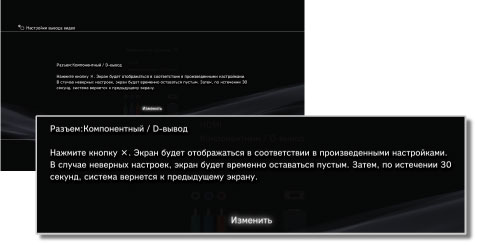
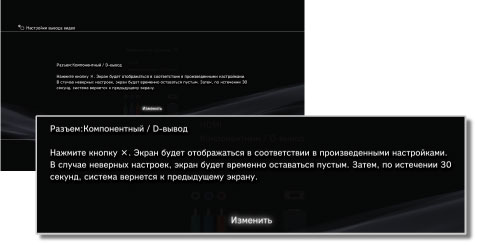
Установите разрешение.
Выберите все разрешения, поддерживаемые используемым телевизором. Видео автоматически выводится с самым высоким из выбранных разрешений, возможным для воспроизводимых материалов. *
* Разрешение видео выбирается в следующем порядке: 1080p > 1080i > 720p > 480p/576p > стандартное (NTSC:480i/PAL:576i).
Если при выполнении шага 4 выбрано [Композитное / S видео], экран выбора разрешения не отображается.
Если выбрано [HDMI], можно также выбрать автоматическую настройку разрешения (устройство HDMI должно быть включено). В данном случае экран выбора разрешения не отображается.
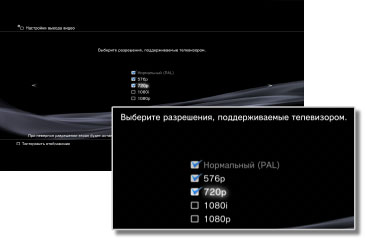
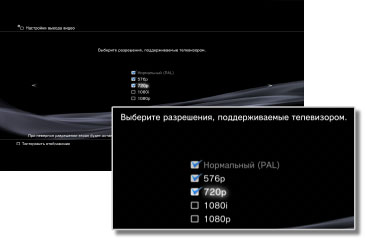
Выбор типа телевизора.
Выберите вариант, соответствующий используемому телевизору. Этот параметр следует задавать только при выводе со стандартным разрешением (NTSC:480p / 480i, PAL: 576p / 576i), например если на шаге 4 выбрано значение [Композитное / S видео] или [AV MULTI / SCART].
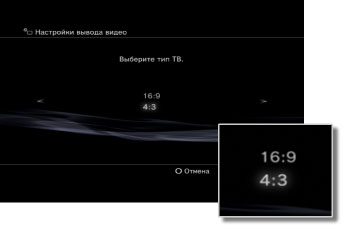
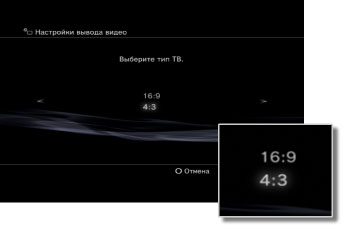
Проверка параметров настройки.
Убедитесь, что изображение отображается с правильным разрешением, соответствующим телевизору. Чтобы вернуться к предыдущему экрану и изменить параметры настройки, нажмите кнопку 
 .
.
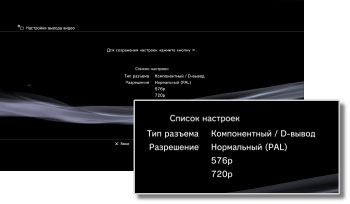
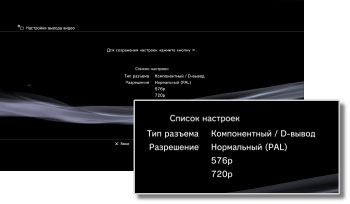
Сохранение параметров настройки.
Параметры вывода видео сохраняются в системе PS3™. Далее можно настроить параметры вывода звука. Подробнее о выводе звука см. (Настройки) > (Настройки звука) > [Audio Output Settings] в данном руководстве.
источник
Настройки видео
Настройка параметров воспроизведения дисков BD (Blu-ray Disc), DVD или видеофайлов.
BD — Язык меню
Установка языка меню для дисков BD.
BD — Язык аудио
Установка языка аудио для дисков BD.
BD — Язык субтитров
Установка языка субтитров для дисков BD.
BD — Соединение с Интернетом
Укажите, подключается ли к Интернету ваша система PS3™ во время воспроизведения диска BD. Этот параметр доступен только при поддержке BD Profile 2.0 (BD-LIVE).
| Подтвердить | Перед подключением к Интернету система должна запросить подтверждение. |
|---|---|
| Разрешить | Системе разрешено подключиться к Интернету, не запрашивая подтверждения. |
DVD — Язык меню
Установка языка меню для дисков DVD.
DVD — Язык аудио
Установка языка аудио для дисков DVD.
DVD — Язык субтитров
Установка языка субтитров для дисков DVD.
Скрытые субтитры
Позволяет включить или отключить отображение скрытых субтитров. Эта функция присутствует только в системах PS3™, продающихся в Северной Америке.
| Выключить | Не отображать скрытые субтитры |
|---|---|
| Включить | Отображать скрытые субтитры |
Подсказка
Для отображения субтитров нажмите кнопку 
 при воспроизведении материалов категории (Видео) и выберите на панели управления пункт [Параметры субтитров].
при воспроизведении материалов категории (Видео) и выберите на панели управления пункт [Параметры субтитров].
Настройки скрытых субтитров
Выберите для параметра [Показывать скрытые субтитры согласно данным] значение [Выключить], чтобы изменить метод вывода изображения на экран. Эта функция доступна только на системах PS3™, продаваемых в Северной Америке.
BD/DVD — Преобразование в формат кинофильма
Укажите режим воспроизведения видеоданных, записанных в чересстрочном формате. К видеоданным могут относиться видеоматериалы (телевизионные программы или мультфильмы) или фильмы. Задайте тип видеоконтента, который будет воспроизводиться. В большинстве случаев для этого параметра устанавливается значение [Автоматически].
| Автоматически | Автоматически определяется тип видеоданных (видеоматериалы или фильм) и выбирается оптимальный режим преобразования для каждого типа данных. |
|---|---|
| Видео | Выполнение воспроизведения в режиме преобразования видеоматериала. Задается, когда при использовании значения [Автоматически] качество изображения не улучшается. |
DVD — Широкоформатное отображение
Установка размера изображения, отображаемого на экране, для дисков DVD. Эта настройка активна, только когда для типа телевизора установлено значение [4:3] в меню (Настройки) > (Настройки экрана) > [Настройки вывода видео].
| Широкоформатный | Устанавливается для отображения изображения во весь экран телевизора с помощью обрезания верхних и нижних или левых и правых частей изображения. |
|---|---|
| Во весь экран | Устанавливается для отображения изображения с исходными пропорциями с черными областями в верхней и нижней части изображения. |
BD/DVD — Upscaler
Настройка параметров для функции масштабирования (Upscaling) видеовыхода при воспроизведении диска BD или DVD. Функция масштабирования (Upscaling) обеспечивает преобразование видеоданных в более высокое разрешение. При включении функции масштабирования (Upscaling) видеоданные будут воспроизводиться с более высоким разрешением.
| Выключить | Отключение функции масштабирования видеовыхода. |
|---|---|
| Удвоенный масштаб *1 | Масштабирование и отображение с удвоением размеров по горизонтали и вертикали без изменения пропорций. |
| Обычный | Масштабирование и отображение в формате, соответствующем размеру экрана. |
| Во весь экран *2 | Масштабирование и отображение в полноэкранном режиме с изменением пропорций изображения. |
| *1 |
|---|
| Автоматически | Устанавливается для автоматического выбора лучшего формата вывода видео для используемого телевизора. |
|---|---|
| RGB | Установка формата RGB для выходного сигнала. |
| Y Pb/Cb Pr/Cr | Установка формата Y Pb/Cb Pr/Cr для выходного сигнала. |
1080p 24 Гц выход (HDMI)
Установка режима видеовыхода 1080p 24 Гц для видеодисков BD. Этот параметр следует задать в том случае, если система подключена к телевизору через кабель HDMI. При необходимости приведите значения в соответствие с характеристиками телевизора.
| Автоматически | Установка автоматического переключения режима видеовыхода в соответствии с типом подключенного телевизора. |
|---|---|
| Выключить | Вывод с максимальным разрешением, установленным параметрами вывода видео системы PS3™. (Видеоинформация не выводится с параметрами 1080p 24 Гц.) |
| Включить | Для выходных видеоданных BD, записанных с разрешением 1080p/24 Гц, непосредственно задайте разрешение 1080p/24 Гц. |
Подсказки
- Используемый телевизор или аудио-/видеоусилитель (приемник) должен поддерживать видеорежим 1080p 24 Гц. Подробнее см. в документации, поставляемой с данным устройством.
- Blu-ray Disc (BD) также должен поддерживать видеорежим 1080p 24 Гц. В большинстве случаев для коммерческих видеодисков BD (BD-ROM) видеоинформация записывается с разрешением 1080p 24 Гц; для таких дисков указывается режим записи «1080p».
- Если параметры видеовыхода не соответствуют параметрам подключенного телевизора, при изменении разрешения видеоизображение может не отображаться на экране. Однако через некоторое время автоматически восстанавливается первоначальное значение разрешения. Если изображение на экране не восстанавливается по истечении 30 секунд, выключите систему и включите ее снова.
- Если видеоинформация не отображается правильно при выборе значения [Автоматически] или [Включить], установите значение [Выключить].
BD/DVD — Контроль динамического диапазона
Включение и отключение функции контроля динамического диапазона в системе PS3™ при воспроизведении дисков BD и DVD со звуком в формате Dolby (Dolby Digital, Dolby Digital Plus и Dolby TrueHD). Этот параметр используется, когда для вывода звука выбран формат «Линейный PCM».
| Автоматически | Включение и отключение функций происходит автоматически. |
|---|---|
| Выключить | Контроль динамического диапазона отключается. |
| Включить | Контроль динамического диапазона включается. |
Подсказки
- При выводе звука через кабель HDMI следует выбрать параметр [Линейный PCM] в меню (Настройки) > (Настройки видео) > [BD/DVD — Формат вывода аудио (HDMI)], чтобы эта функция была доступна.
- При выводе звука через оптический цифровой кабель следует сделать следующее, чтобы эта функция была доступна:
- — Для воспроизведения диска BD: выберите [Линейный PCM] в меню (Настройки) > (Настройки видео) > [BD — Формат вывода (цифровой оптический) аудио].
- — Для воспроизведения диска DVD: снимите отметку для параметра [Dolby Digital 5.1 кан.] в меню (Настройки) > (Настройки звука) > [Настройки вывода аудио] > [Цифровой оптический].
BD/DVD — Формат вывода аудио (HDMI)
Установка формата вывода аудио используемого при воспроизведении BD или DVD, содержащих звук в форматах Dolby Digital или DTS®. Этот параметр используется, когда устройство вывода аудио подключено к системе с помощью кабеля HDMI.
| Bitstream | Задается для вывода аудио с приоритетом исходного цифрового сигнала. |
|---|---|
| Линейный PCM | Задается для вывода аудио с помощью преобразования цифрового сигнала в формат «Линейный PCM». |
Подсказка
Если выбрано значение [Bitstream], часть аудиоданных может не выводиться.
BD — Формат вывода (цифровой оптический) аудио
Установка формата аудиовыхода, используемого при воспроизведении BD, содержащего аудиозаписи в форматах Dolby Digital или DTS®. Этот параметр используется, когда устройство вывода аудио подключено к системе с помощью цифрового оптического кабеля.
| Bitstream (прямой) | Задается для вывода аудио с приоритетом исходного цифрового сигнала. |
|---|---|
| Bitstream (смешанный) | Задается для вывода аудио, смешанного со звуковыми эффектами, такими как звук нажатия кнопок, а затем преобразованного в формат bitstream. |
| Линейный PCM | Задается для вывода аудио с помощью преобразования цифрового сигнала в формат «Линейный PCM». |
Подсказки
- Если выбрано значение [Bitstream (прямой)], часть аудиоданных может не выводиться.
- Если выбрано значение [Bitstream (смешанный)], звук будет выводиться в формате Bitstream (прямой) при воспроизведении Blu-ray 3D™.
Системный накопитель — Язык аудио
Установка языка аудио для материалов, сохраненных на системном накопителе.
Подсказка
Для некоторых материалов вы не сможете установить язык аудио.
Системный накопитель — Язык субтитров
Установка языка субтитров для материалов, сохраненных на системном накопителе.
Подсказка
Для некоторых материалов вы не сможете установить язык субтитров.
Последовательное воспроизведение
Последовательное воспроизведение в системе PS3™ нескольких видеофайлов, сохраненных на системном накопителе или другом носителе.
| Выключить | Последовательное воспроизведение видеофайлов отключено. |
|---|---|
| Включить | Последовательное воспроизведение видеофайлов включено. |
Подсказка
К некоторым видеофайлам эта функция неприменима — например, к файлам с ограничением родительского контроля. Система PS3™ пропустит такие файлы при последовательном воспроизведении и перейдет к следующему видеофайлу в списке.
Вывод видео с частотой развертки 50 Гц
Эта возможность доступна только для систем PS3™, поставляемых в Европу. Используйте ее для вывода видео высокого разрешения с частотой 50 Гц при воспроизведении видеофайла, записанного с частотой 50 Гц. Эта настройка применима только к видеофайлам, сохраненным на системном накопителе или другом носителе.
| Автоматически | Автоматическая настройка частоты вывода видео в системе PS3™ (59,94 Гц), независимо от частоты, с которой была сделана запись. |
|---|---|
| 50 Гц | Воспроизведение видеоматериалов с частотой 50 Гц или 59,94 Гц – в зависимости от частоты, с которой былда сделана запись. |
Подсказка
Если выбрано значение [50 Гц], при каждом изменении частоты изображение может мигать или искажаться.
источник
Расскажите о нас
➤— PS3 Developer wiki

 Эта страница вики временно перестраивается , предыдущее содержимое было разделено и перемещено в: Эмуляторы PS1, Эмуляторы PS2, Эмуляторы PSP
Эта страница вики временно перестраивается , предыдущее содержимое было разделено и перемещено в: Эмуляторы PS1, Эмуляторы PS2, Эмуляторы PSP Теперь будет перепрофилирован как введение в общие концепции эмуляции и как узел навигации вики для ссылки на другие связанные страницы, если вы хотите сотрудничать, присоединяйтесь к Discussion
 игровых настроек XMB, связанных с эмуляторами PS1, PS2, PSP
игровых настроек XMB, связанных с эмуляторами PS1, PS2, PSPСм. Информацию в официальном руководстве пользователя и в некоторых примерах.
- В XMB
 ⇨ [Настройки игры] ⇨ [PS / PS2 Upscaler] (добавлено, начиная с прошивки 1.80, хранится в XRegistry.sys / setting / game / emuUpConvert )
⇨ [Настройки игры] ⇨ [PS / PS2 Upscaler] (добавлено, начиная с прошивки 1.80, хранится в XRegistry.sys / setting / game / emuUpConvert )- [Выкл.] — Отключить масштабированный выход.
- [Нормальный] — Масштабирование и отображение в размере, соответствующем размеру экрана (сохраняя соотношение сторон 4: 3)
- [Полный] — Масштабирование и отображение на весь экран за счет изменения пропорций и растягивания изображения (до широкоэкранного)
- В XMB
 ⇨ [Настройки игры] ⇨ [Сглаживание PS / PS2] (добавлено, начиная с прошивки 1.80, хранится в XRegistry.sys / setting / game / emuSmoothing )
⇨ [Настройки игры] ⇨ [Сглаживание PS / PS2] (добавлено, начиная с прошивки 1.80, хранится в XRegistry.sys / setting / game / emuSmoothing )- [Выкл.] — отключить сглаживание
- [Вкл.] — Используйте сглаживание, чтобы уменьшить шероховатость отображаемого изображения (примечание: когда эта опция включена в заголовках, которые поддерживают последовательное сканирование, они возвращаются к 480p без изменений)
- В XMB
 ⇨ [Настройки игры] ⇨ [PSP ™ Remaster — Screen Mode] (хранится в XRegistry.sys / настройка / игра / pspemuViewmode )
⇨ [Настройки игры] ⇨ [PSP ™ Remaster — Screen Mode] (хранится в XRegistry.sys / настройка / игра / pspemuViewmode )- Устанавливает размер экрана во время игры. Этот параметр можно использовать только при выводе видео на HD TV .
- [Нормальный]
- [Полный экран]
- В XMB
 ⇨ [Настройки игры] ⇨ [PSP ™ Remaster — 3D Display] (хранится в XRegistry.sys / setting / game / pspemu3dDisplay и pspemu3dDepthAdjust )
⇨ [Настройки игры] ⇨ [PSP ™ Remaster — 3D Display] (хранится в XRegistry.sys / setting / game / pspemu3dDisplay и pspemu3dDepthAdjust )- Устанавливает, отображать ли изображения в 3D.Вы также можете настроить глубину 3D-изображений. Этот параметр можно использовать только при воспроизведении стереоскопической 3D-игры с 3D-телевизором
- [Выкл.]
- [Вкл]
- [7] (прочный)
- [6]
- [5] (Обычный)
- [4]
- [3]
- [2]
- [1] (слабый)
- В XMB
 ⇨ [Настройки игры] ⇨ [PSP ™ Remaster — Ad Hoc Mode Channel] (хранится в XRegistry.sys / настройка / игра / pspemuAdhocModeCh )
⇨ [Настройки игры] ⇨ [PSP ™ Remaster — Ad Hoc Mode Channel] (хранится в XRegistry.sys / настройка / игра / pspemuAdhocModeCh )- Установите канал для использования в специальном режиме. Выберите тот же канал, что и человек, с которым вы хотите связаться с
- [Автоматический]
- [1]
- [6]
- [11]
- В XMB
 ⇨ [Настройки игры] ⇨ [PSP ™ Remaster — Ad Hoc Mode] (хранится в XRegistry.sys / setting / game / pspemuAdhocModeWlan )
⇨ [Настройки игры] ⇨ [PSP ™ Remaster — Ad Hoc Mode] (хранится в XRegistry.sys / setting / game / pspemuAdhocModeWlan )- Устанавливает, следует ли использовать режим ad hoc в беспроводной локальной сети.
- [Выкл.]
- [Вкл.]
PS1 Собственное разрешение [править]
Игры всегда 4: 3 с любым разрешением от 640×480 NTSC / 640×512 PAL (экран инициализации BIOS) и ниже:
- По горизонтали: 256 (редко e.грамм. Воин Дракона VII), 320, 368 (иногда 384, например SF Zero 3, но не Люди Икс против SF, который был уменьшен до 368), 512 или 640
- По вертикали: 240 (NTSC), 256 (PAL), 480 (NTSC), 512 (PAL)
Tekken 3 использует странную область пикселей 368×480. Независимо от площади экрана, соотношение сторон по-прежнему составляет 4: 3 для всех игр для PlayStation. Очень распространенные разрешения: 320×240 для NTSC и 320×256 для PAL.
Собственное разрешение PS2 [править]
Разрешение видеовыхода: от 256×224 до 1280×1024 пикселей
.Технические характеристики | PS4 | PlayStation
Характеристики PS4 Pro
Как ваши игры будут улучшены с помощью самой мощной консоли в мире
PS4 Pro HD
Игровое разрешение составляет от 1080p до 1440p на HD-телевизоре
Игры 4K
Усовершенствованные методы апскейлинга могут увеличить разрешение игры до 4K
Родной 4K
PS4 Pro позволяет некоторым играм выводить исходное разрешение 2160p
Большая дальность прорисовки
Удаленные фоновые объекты улучшают фокусировку и становятся более заметными и детализированными
Сглаживание
Изображения с мягкими элементами, такими как закругленные углы и лица, выглядят более гладкими и реалистичными
Visual FX
Визуальные элементы с очень мелкими элементами, такими как дым и пар, имеют более тяжелый вид и более реалистичны.
Яркие текстуры
Внутриигровые текстуры и изображения могут стать более детализированными, например, грязь на одежде или ржавчина на металле.
Глубокие тени
PS4 Pro обеспечивает более резкие тени с более четкими деталями на больших расстояниях, создавая глубину и контекст изображения.
Высококачественные активы
Могут отображаться более сложные изображения с одновременным отображением большего количества изображений на экране.
HDR
HDR уравновешивает уровни освещенности в играх, улучшая цвета и приближая дисплеи к полному спектру, который мы видим человеческим глазом.
FPS: заблокировано
PS4 Pro обеспечивает более плавную синхронизацию с частотой кадров
FPS: целевой
PS4 Pro обеспечивает более высокую заданную частоту кадров
.